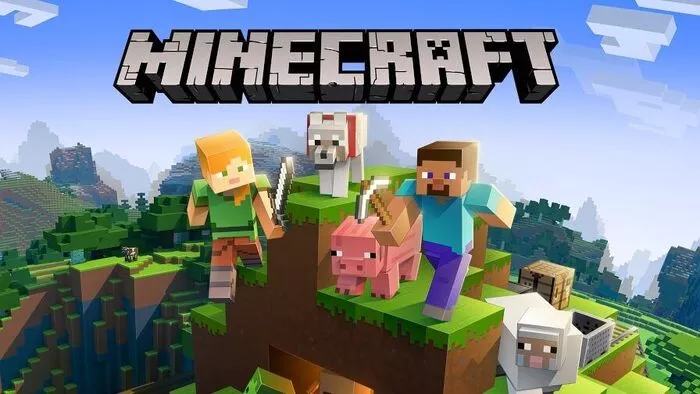Cara download Minecraft di laptop yang bisa kamu ikuti dengan cepat dan mudah secara step by step.
Apakah kamu pengen tahu cara download MInecraft di laptop?
Jangan khawatir, kamu bisa tahu cara download Minecraft di laptop dengan cepat dan mudah lewat tutorial berikut ini.
Minecraft adalah sebuah game dunia pasir buatan Mojang Studios yang kini sangat populer di seluruh dunia.
Game ini menawarkan pengalaman bermain yang sangat menyenangkan dan menghibur bagi para pemainnya.
Namun, banyak orang yang kesulitan saat hendak mendownload game ini ke laptop mereka.
Nah, dalam artikel ini, kami akan memberikan cara mendownload Minecraft di laptop dengan cepat dan mudah.
Spesifikasi Minecraft di Laptop
Kalo kamu pengen main di laptop tentunya perlu spek lepi yang cukup kuat.
Tujuannya adalah supaya kamu bisa main dengan lancar tanpa harus terganggu oleh masalah lag.
Berikut adalah spesifikasi Minecraft di laptop yang bisa kamu simak sebelum download gamenya.
MINIMUM:
- OS: Windows 7 64 bit ke atas
- CPU: Intel Core i3-3210 3.2 GHz / AMD A8-7600 APU 3.1 GHz
- RAM: 2 GB
- Grafis: Integrated: Intel HD Graphics 4000 / AMD Radeon R5 series / Nvidia GeForce 400 Series / AMD Radeon HD 7000 series dengan OpenGL 4.4
- PIXEL SHADER: 5.0
- VERTEX SHADER: 5.0
- HDD / SSD: 1 GB ruang yang tersedia untuk install penuh
RECOMMENDED:
- OS: Windows 10 64 bit ke atas
- CPU: Intel Core i5-4690 3.5GHz / AMD A10-7800 APU 3.5 GHz atau lebih bagus
- RAM: 4 GB
- Grafis: GeForce 700 Series / AMD Radeon Rx 200 Series dengan OpenGL 4.5
- DEDICATED VIDEO RAM: 256 MB
- PIXEL SHADER: 5.0
- VERTEX SHADER: 5.0
- HDD / SSD: 4 GB
Sedikit saran, sebaiknya kamu main di laptop dengan RAM 8 GB ke atas mengingat dunia game ini akan bertambah berat seiring kamu bermain.
Cara Download lewat Situs Resmi
– Pergi ke situs resmi Minecraft dengan cara klik DI SINI
– Pilih edisi game Minecraft yang kamu inginkan.
– Klik Tombol hijau yang bertuliskan “BUY”.
– Login pakai akun MS Store (Kalo belum punya bisa bikin / daftar gratis dulu)
– Lakukan proses pembayaran dan selesai!
Game Minecraft yang kamu beli tadi akan langsung bisa di download lewat aplikasi MS Store yang ada di laptop mu.
Kalo bingung, aplikasi MS Store ini bisa kamu temui di menu Start Windows yang ada di pojok kiri bawah.
Setelah itu, kamu bisa memilih opsi “Download” dan tunggu hingga proses download selesai.
Kemudian, kamu bisa membuka file installer dan mengikuti instruksi yang muncul di layar.
Terakhir, kamu sudah bisa memainkan Minecraft di laptopmu.
Cara Download Lewat MS Store:
– Buka aplikasi MS Store yang ada di laptop
– Ketik “Minecraft” pada kolom pencarian yang ada di paling atas.
– Pilih Minecraft Java & Bedrock Edition
– Klik tombol BUY yang bewarna biru
– Selesaikan proses pembayaran dan selesai.
Sama seperti sebelumnya, game Minecraft ini akan bisa langsung kamu download secara penuh lewat aplikasi MS Store.
Cara Mendownload lewat Pihak Ketiga
Khusus cara ini, kamu bisa beli gamenya dulu lewat aplikasi / situs resmi jual beli online.
Seperti tokopedia, Shopee, dan lain sebagainya.
Namun sebagai catatan kamu harus cari seller yang benar-benar trusted / bisa dipercaya.
Hal ini bisa kamu lihat dari rating toko dan jumlah ulasan review.
Selain itu kamu juga harus pintar-pintar membandingkan harga.
Biasanya pihak ketiga selalu menyediakan harga yang jauh lebih murah.
Setelah beli, game ini akan langsung bisa kamu download di laptop lewat MS Store
Nah itulah cara download Minecraft di Laptop yang dapat kamu ikuti dengan cepat dan mudah.
Perlu diingat kembali bahwa Minecraft adalah game berbayar.
Jadi, kamu perlu membeli lisensi game ini terlebih dahulu sebelum dapat memainkannya.
Kamu juga bisa membeli lisensi Minecraft di situs resmi Minecraft atau melalui penjual resmi di tempat kamu tinggal.
Dengan mengikuti langkah-langkah di atas, kamu sudah siap untuk memulai petualangan seru di Minecraft.
Jangan lupa untuk memperhatikan spesifikasi laptopmu dan pastikan kamu memiliki lisensi game sebelum memainkannya.
Semoga artikel ini bermanfaat dan membuat kamu semakin tertarik untuk memainkan Minecraft di laptopmu!
Jangan lupa untuk terus membaca artikel-artikel menarik lainnya di Gamenosida.com
Supaya kamu bisa terus mendapatkan informasi terbaru lainnya tentang seputar dunia Minecraft.